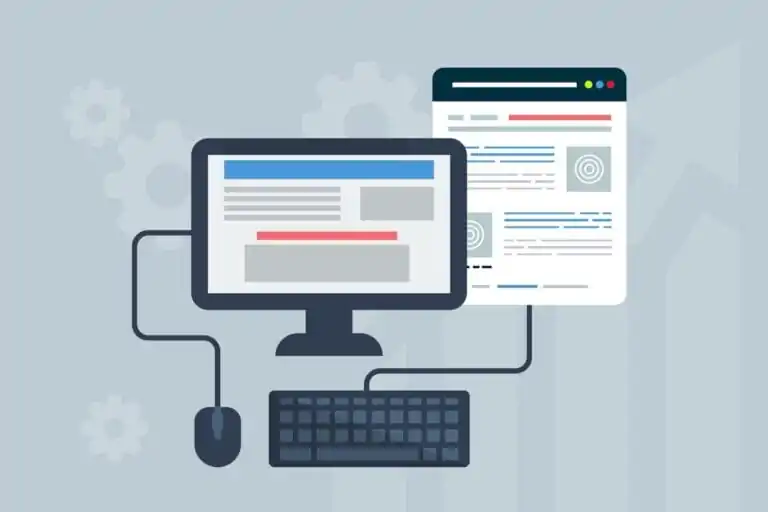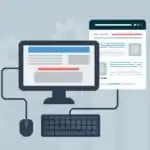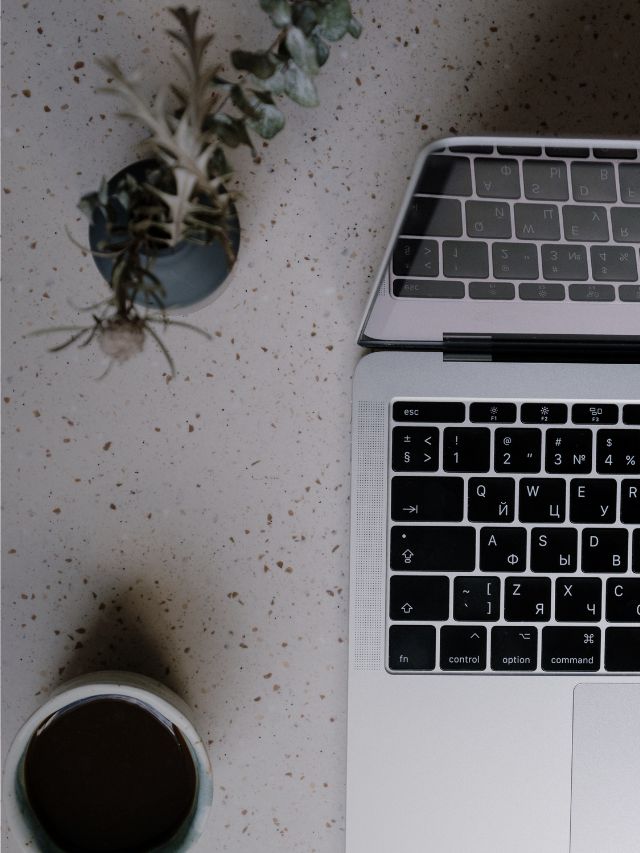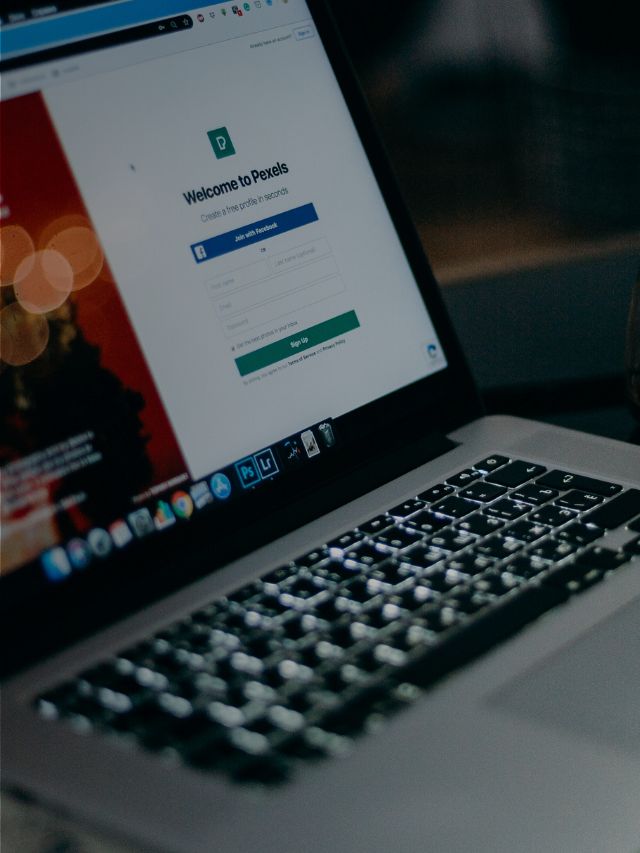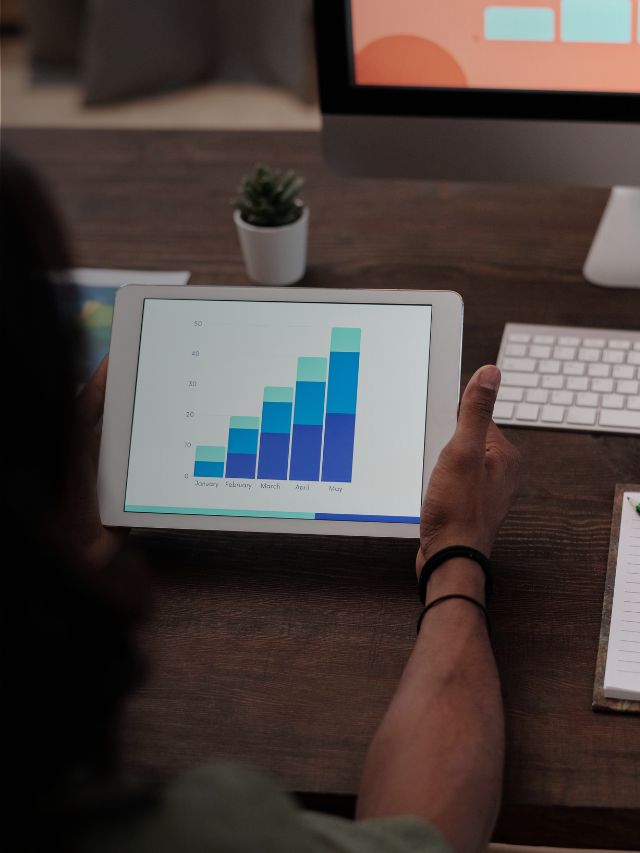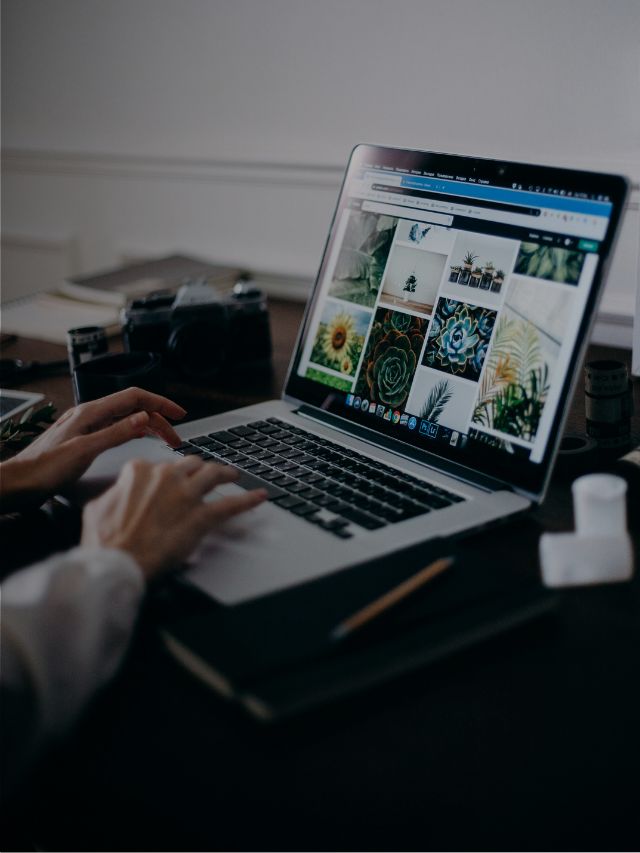Você já se perguntou como duplicar página no WordPress e não sabia por onde começar? Essa tarefa pode parecer complicada no início, mas a verdade é que duplicar páginas no WordPress é algo bem simples quando você conhece os métodos certos.
E pensando em sempre elevar a sua produtividade na criação de site, seja institucional ou focado em vendas, preparamos este conteúdo com o propósito de te ajudar a entender como fazer isso de forma rápida e eficaz, independentemente do seu nível de conhecimento em WordPress.
Vamos explorar o que significa duplicar uma página, os diferentes métodos disponíveis e qual a melhor forma de organizar as páginas duplicadas. Tudo isso explicado com clareza e de maneira acessível.
O que é duplicar uma página?

Duplicar uma página no WordPress significa criar uma cópia idêntica de uma página já existente. Isso é útil em diversas situações e poderá elevar a suas estratégias de comunicação e marketing para outro nível, como:
- Fazer alterações sem perder o conteúdo original.
- Usar o mesmo layout ou estrutura de uma página anterior em uma nova.
- Testar novas ideias antes de colocá-las em produção.
Ao duplicar uma página, todos os elementos são copiados, como o texto, as imagens, os links e o layout. Isso facilita muito o trabalho, já que você não precisa recriar tudo do zero.
Métodos para duplicar páginas no WordPress
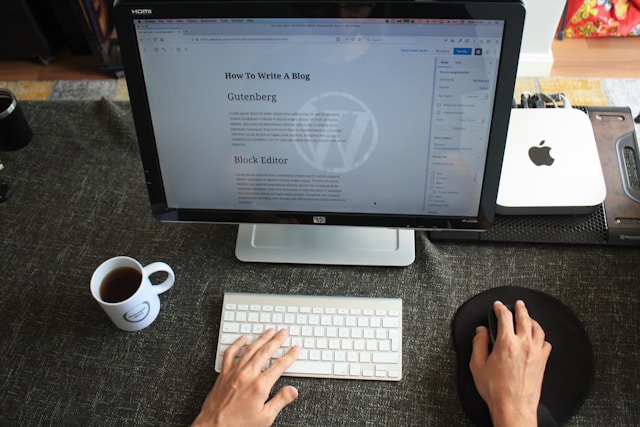
Agora que você sabe o que é duplicar uma página, vamos falar sobre como fazer isso na prática. Existem diferentes métodos para duplicar página no WordPress. Abaixo, explicamos cada um deles em detalhes para que você possa escolher o mais adequado para sua necessidade, seja para a criação de um site institucional, página de vendas, blog, etc.
Método 1: duplicar manualmente
Este é o método mais simples e direto, mas requer que você copie e cole o conteúdo manualmente. Veja como funciona:
- Acesse o WordPress e abra a página que deseja duplicar.
- Copie o conteúdo da página (todo o texto, imagens, etc.).
- Crie uma nova página em “Páginas > Adicionar Nova”.
- Cole o conteúdo copiado na nova página.
- Ajuste o título e as configurações de URL da nova página para evitar duplicações.
Este método é fácil, mas não é o mais eficiente, especialmente se sua página tiver muitos elementos complexos, como formulários ou sliders. Além disso, ele não copia as configurações de SEO, categorias e tags.
Método 2: usando plugins
Usar plugins é a forma mais popular e eficaz para duplicar páginas no WordPress. Existem vários plugins gratuitos que fazem isso de maneira rápida e sem complicação. Os dois mais recomendados são:
1. Duplicate Post Plugin
O Duplicate Post é um dos plugins mais utilizados para duplicar posts e páginas no WordPress. Ele é fácil de instalar e configurar. Veja como usá-lo:
- No seu painel do WordPress, vá até Plugins > Adicionar Novo.
- Pesquise por “Duplicate Post” e clique em Instalar e depois em Ativar.
- Após a instalação, acesse a página que deseja duplicar.
- Passe o mouse sobre o título da página e clique em Clonar.
Isso criará uma cópia exata da página, com o mesmo conteúdo, configurações e até mesmo a URL (mas com uma extensão diferente, como “rascunho” no final).
2. Yoast Duplicate Post
Outra excelente opção é o Yoast Duplicate Post, que funciona de maneira muito similar ao plugin anterior, mas com algumas opções avançadas, como a capacidade de definir quais elementos você deseja duplicar, como autor, data, status e muito mais. Veja como usá-lo:
- Siga os mesmos passos de instalação do Duplicate Post Plugin.
- Ao ativá-lo, vá até a página ou post que deseja duplicar.
- Clique em Clonar ou Novo Rascunho.
A vantagem de ambos os plugins é que, além de duplicar o conteúdo, eles também copiam todas as configurações de SEO, facilitando ainda mais o processo.
Método 3: Usando o Editor de Blocos (Gutenberg)
Se você está utilizando o Editor de Blocos (Gutenberg) no WordPress, também é possível duplicar uma página ou post com ele. Siga estes passos:
- Abra a página que deseja duplicar no Editor de Blocos.
- Clique nos três pontos no canto superior direito.
- Escolha a opção Copiar Todo o Conteúdo.
- Vá em Páginas > Adicionar Nova e cole o conteúdo copiado.
Esse método funciona bem para quem já está familiarizado com o Gutenberg, mas assim como a duplicação manual, você precisará ajustar as configurações de SEO e outros detalhes.
Comparação entre os métodos
Agora que explicamos os principais métodos, vamos compará-los:
| Método | Vantagens | Desvantagens |
| Manual | Simples e sem necessidade de plugins | Demorado e não copia configurações de SEO |
| Plugin Duplicate Post | Rápido, copia tudo, incluindo SEO e categorias | Pode depender da compatibilidade do plugin |
| Editor Gutenberg | Fácil de usar para quem já trabalha com o editor | Não copia configurações avançadas como SEO |
Qual método escolher?
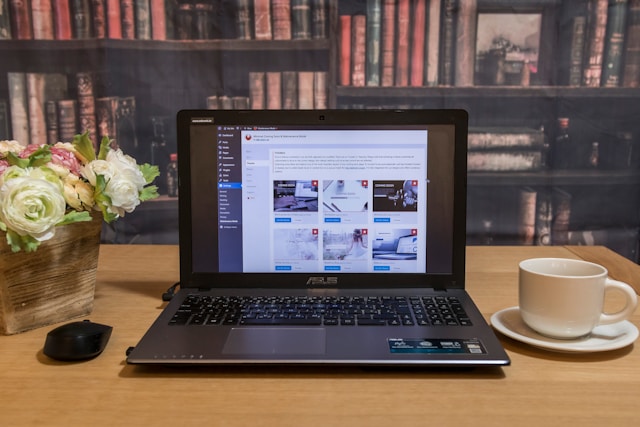
Se você precisa duplicar muitas páginas ou posts regularmente, usar um plugin é a melhor opção. É mais rápido e garante que todas as configurações da página original sejam copiadas.
Vale salientar também que se você prefere fazer tudo manualmente ou tem apenas uma ou duas páginas para duplicar, o método manual pode funcionar bem para você.
Dicas para organizar as páginas criadas
Após duplicar suas páginas, é importante manter tudo organizado para evitar confusões no futuro. Aqui estão algumas dicas:
- Renomeie suas páginas duplicadas: Não esqueça de dar um novo título à página copiada. Isso ajuda a evitar URLs duplicadas e facilita a identificação.
- Use categorias e tags: Se sua página for parte de uma série de conteúdos, não esqueça de organizá-la em categorias e tags apropriadas.
- Cuidado com o SEO: Páginas duplicadas podem afetar o SEO do seu site se não forem gerenciadas corretamente. Certifique-se de revisar as meta descrições, títulos e URLs para evitar problemas com conteúdo duplicado.
Conclusão
Duplicar uma página no WordPress é uma tarefa simples quando você conhece os métodos certos. Seja manualmente, usando plugins ou através do Editor de Blocos, há sempre uma solução que se adapta às suas necessidades.
Escolher o método correto pode economizar tempo e garantir que todas as suas configurações sejam mantidas intactas. Além disso, manter suas páginas organizadas após a duplicação é crucial para evitar problemas futuros.
Agora que você já sabe como duplicar uma página no WordPress, pode aplicar esse conhecimento sempre que precisar. Com as ferramentas certas, criar cópias de páginas pode ser um processo rápido e descomplicado.
Perguntas frequentes
Como duplicar uma página no WordPress sem plugins?
Você pode duplicar manualmente copiando e colando o conteúdo de uma página antiga em uma nova. Este método é mais simples, mas não copia configurações de SEO e outros detalhes.
Qual o melhor plugin para duplicar páginas no WordPress?
Os plugins mais recomendados são o Duplicate Post e o Yoast Duplicate Post, ambos fáceis de usar e com opções avançadas para duplicar todo o conteúdo e configurações da página original.
Duplicar uma página afeta o SEO do site?
Pode afetar se você não ajustar as configurações de SEO na página duplicada. Certifique-se de modificar títulos, URLs e meta descrições para evitar problemas de conteúdo duplicado.
Posso duplicar uma página de um site para outro no WordPress?
Sim, você pode exportar o conteúdo de uma página e importar em outro site WordPress, mas precisará ajustar manualmente as configurações de SEO e formatação.